Le montant total de la facture est de 0 $
Si votre facture affiche un total de 0 $ ou ne comporte aucune saisie de temps, cela signifie généralement que les saisies de temps ne comportent pas de taux facturable ou n’ont pas été marquées comme facturables dès le départ. Voici comment trouver et résoudre le problème.
Les saisies de temps non facturables n’apparaîtront pas sur les factures #
Les factures Clockify ne comprennent que les saisies de temps facturables. Si vos saisies ont été enregistrées comme non facturables, elles ne pourront pas être importées dans la facture. La facture apparaîtra vide.
Comment vérifier :
- Accédez au rapport détaillé et sélectionnez la période concernée
- Recherchez l’icône facturable (symbole dollar) à côté de vos saisies
- Si l’icône est grisée, la saisie n’est pas facturable
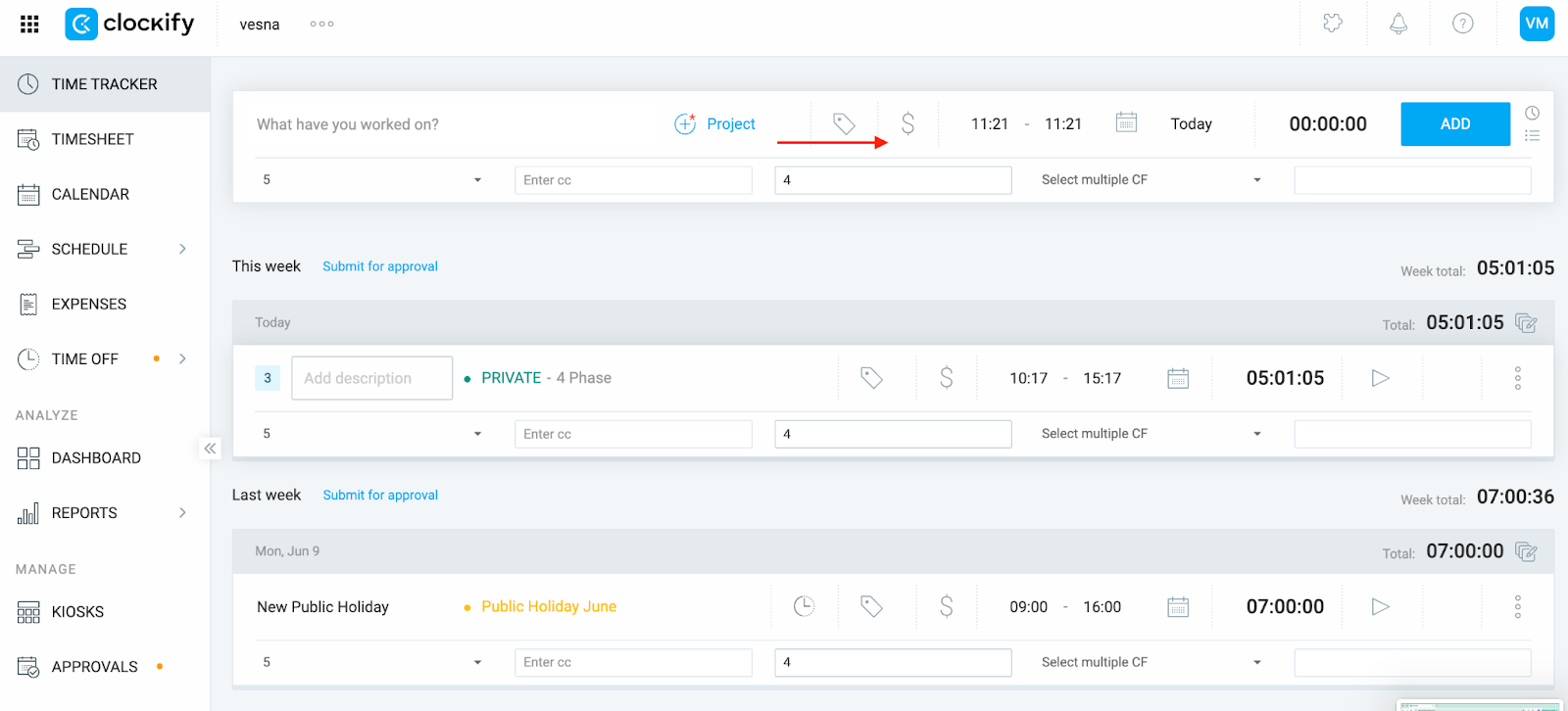
Pour le résoudre :
- Sélectionnez les saisies en cochant la case à côté de saisie de temps
- Sélectionnez Modification en bloc
- Cochez la case Facturable et activez le bouton
- Enregistrez les modifications
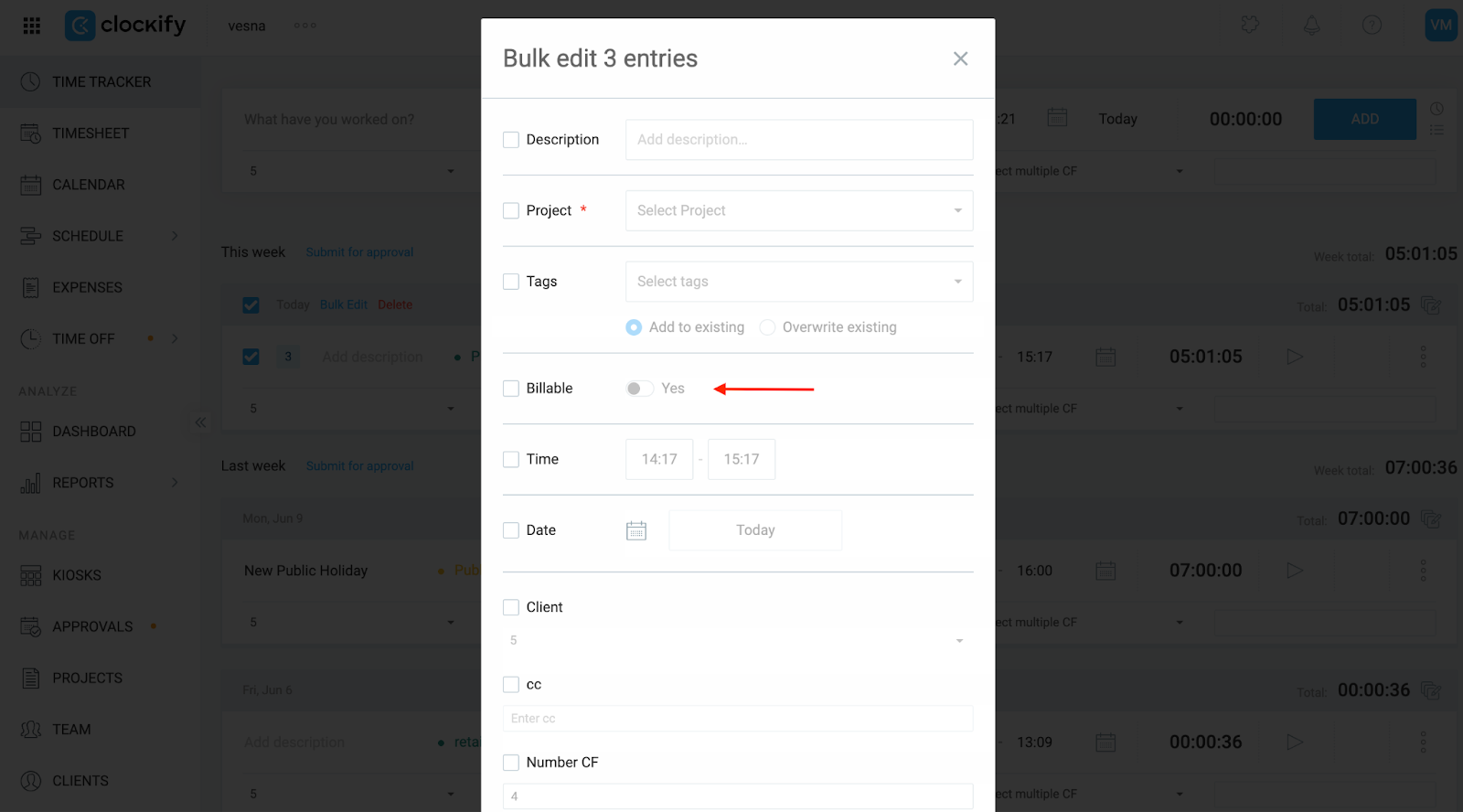
Après avoir marqué les saisies comme facturables, revenez à la facture et essayez à nouveau l’importation.
Le taux horaire est de 0 $ #
Si vos saisies sont facturables mais n’affichent toujours pas de total, le taux horaire appliqué est probablement fixé à 0 $. Clockify considérera cela comme du temps valide sans coût.
Où vérifier :
- Taux de projet
- Naviguez vers la page Projets depuis la barre latérale
- Recherchez le projet dans la liste et cliquez dessus pour l’ouvrir
- Accédez à l’onglet Paramètres et vérifiez le taux horaire
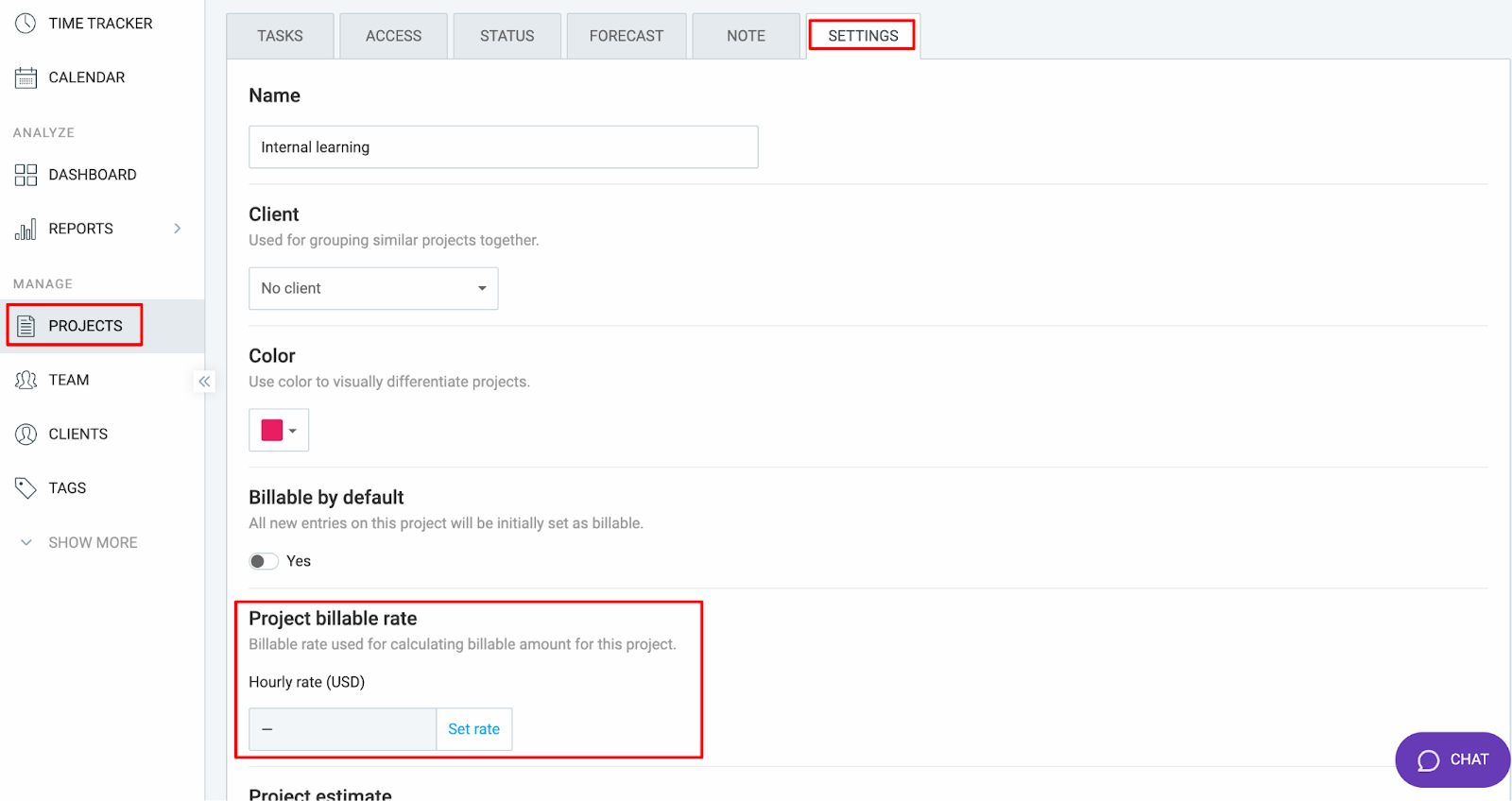
- Taux de l’espace de travail
- Cliquez sur les trois points à côté du nom de l’espace de travail
- Sélectionnez Paramètres de l’espace de travail
- Faites défiler légèrement vers le bas et vérifiez le taux de l’espace de travail
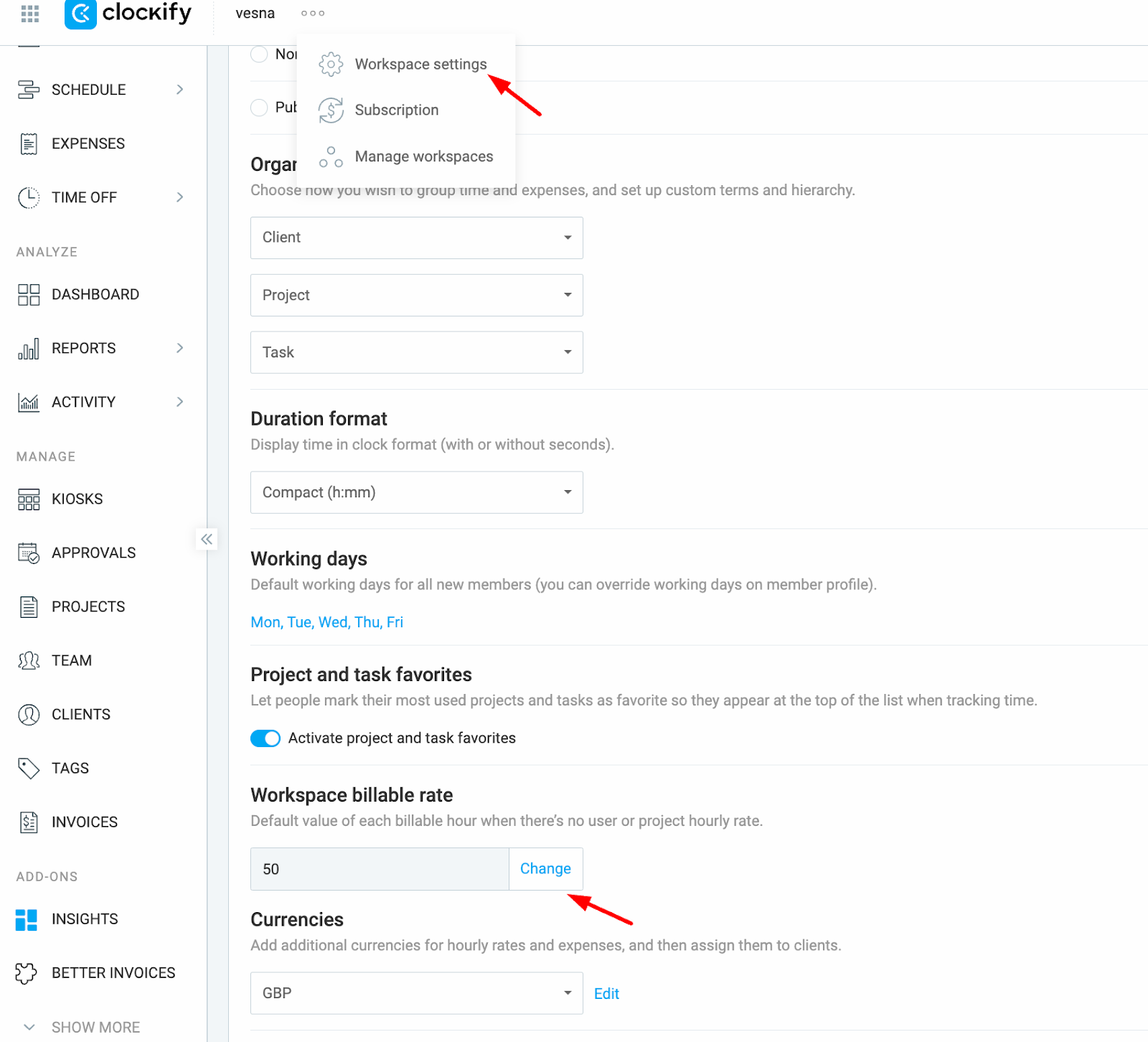
- Taux des membres de l’équipe
- Accédez à l’onglet Équipe dans la barre latérale
- Vérifiez la colonne Taux à côté de chaque utilisateur
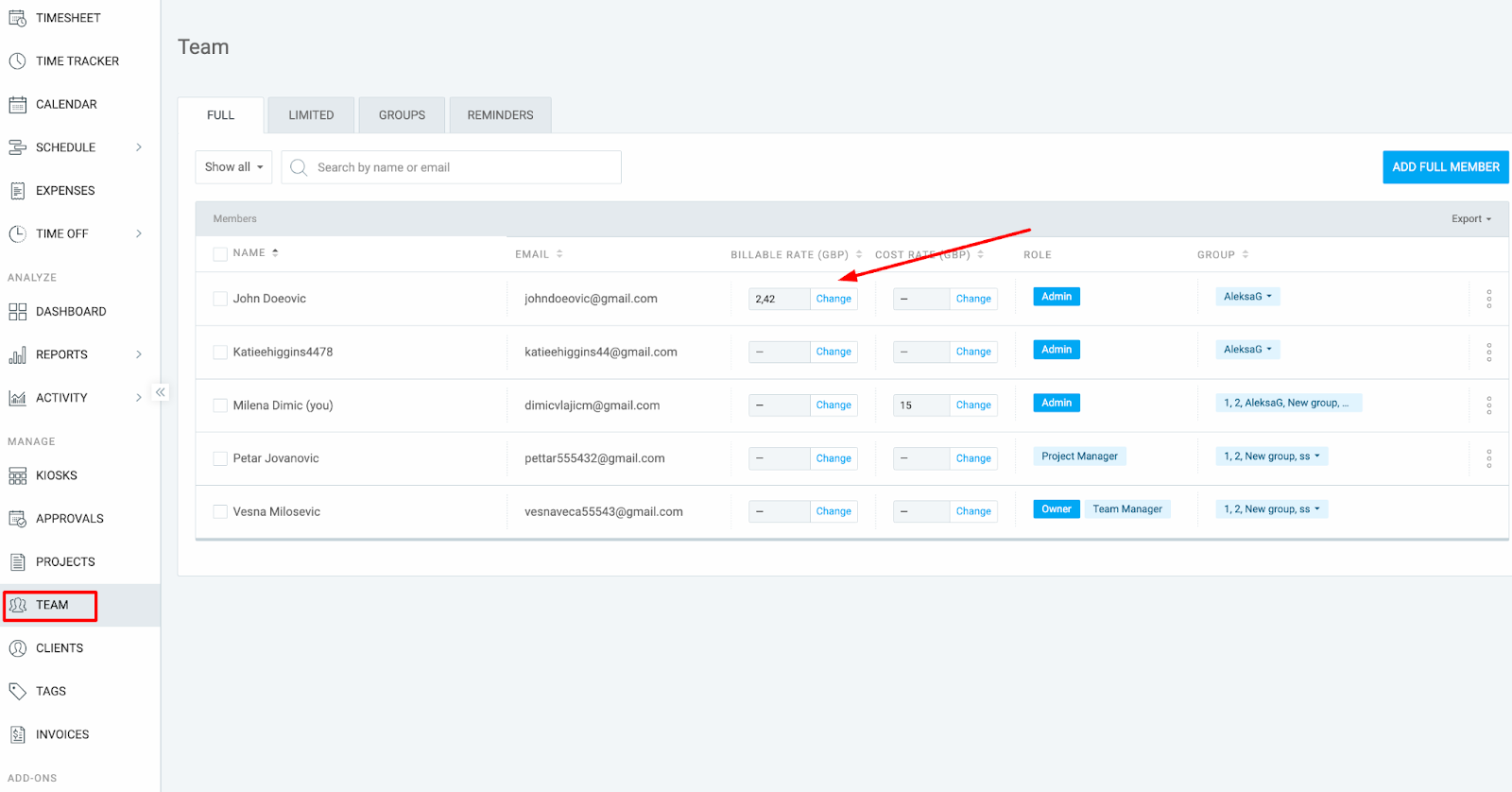
- Taux de tâche
- Naviguez vers la page Projets depuis la barre latérale
- Cliquez sur un projet pour l’ouvrir
- Accédez à l’onglet Tâches
- Vérifiez le taux à côté de chaque tâche
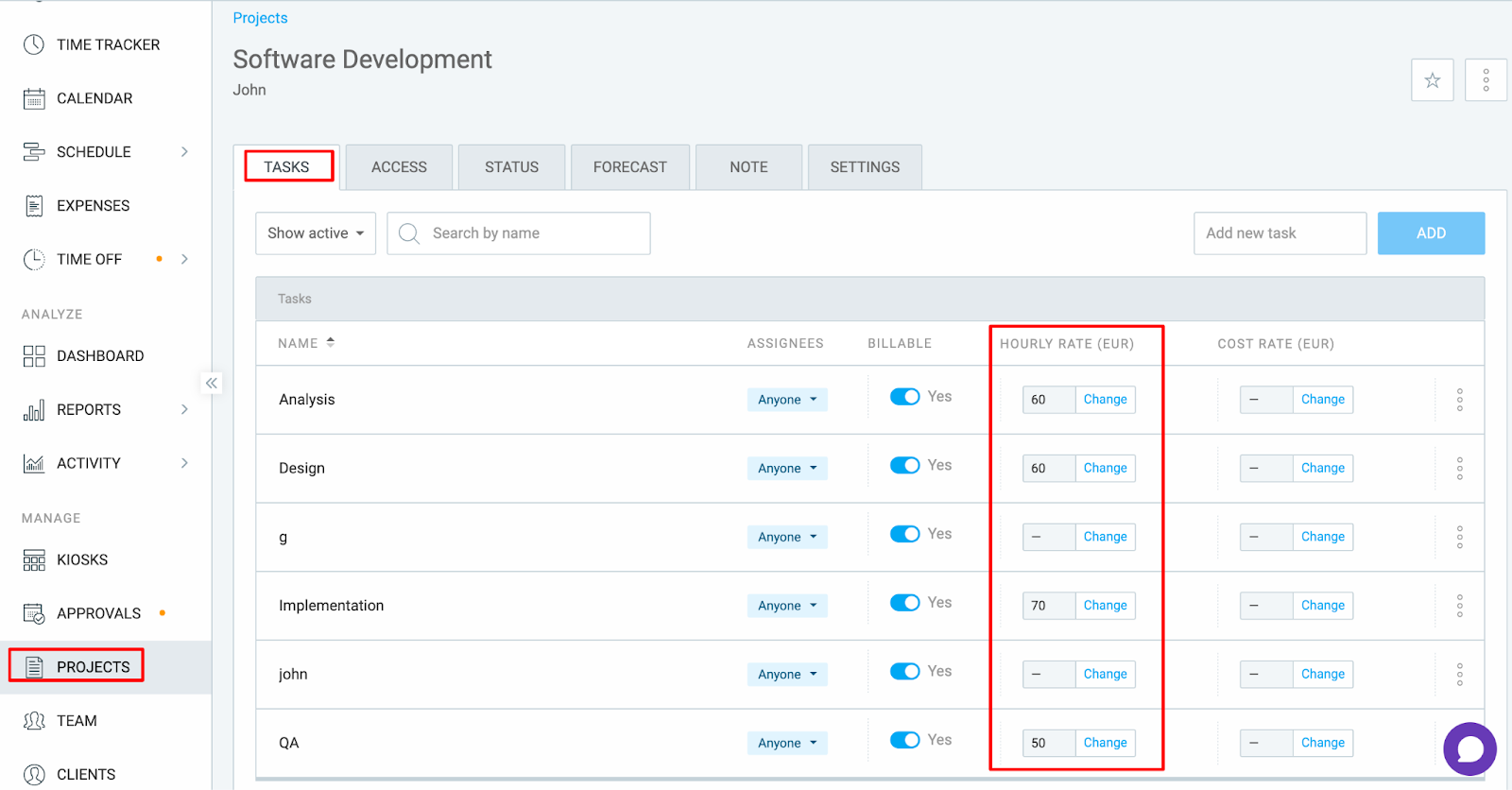
- Taux de membre du projet
- Accédez à la page Projets
- Cliquez sur le projet pour l’ouvrir
- Accédez à l’onglet Accès
- Vérifiez ou modifiez le taux à côté de chaque utilisateur
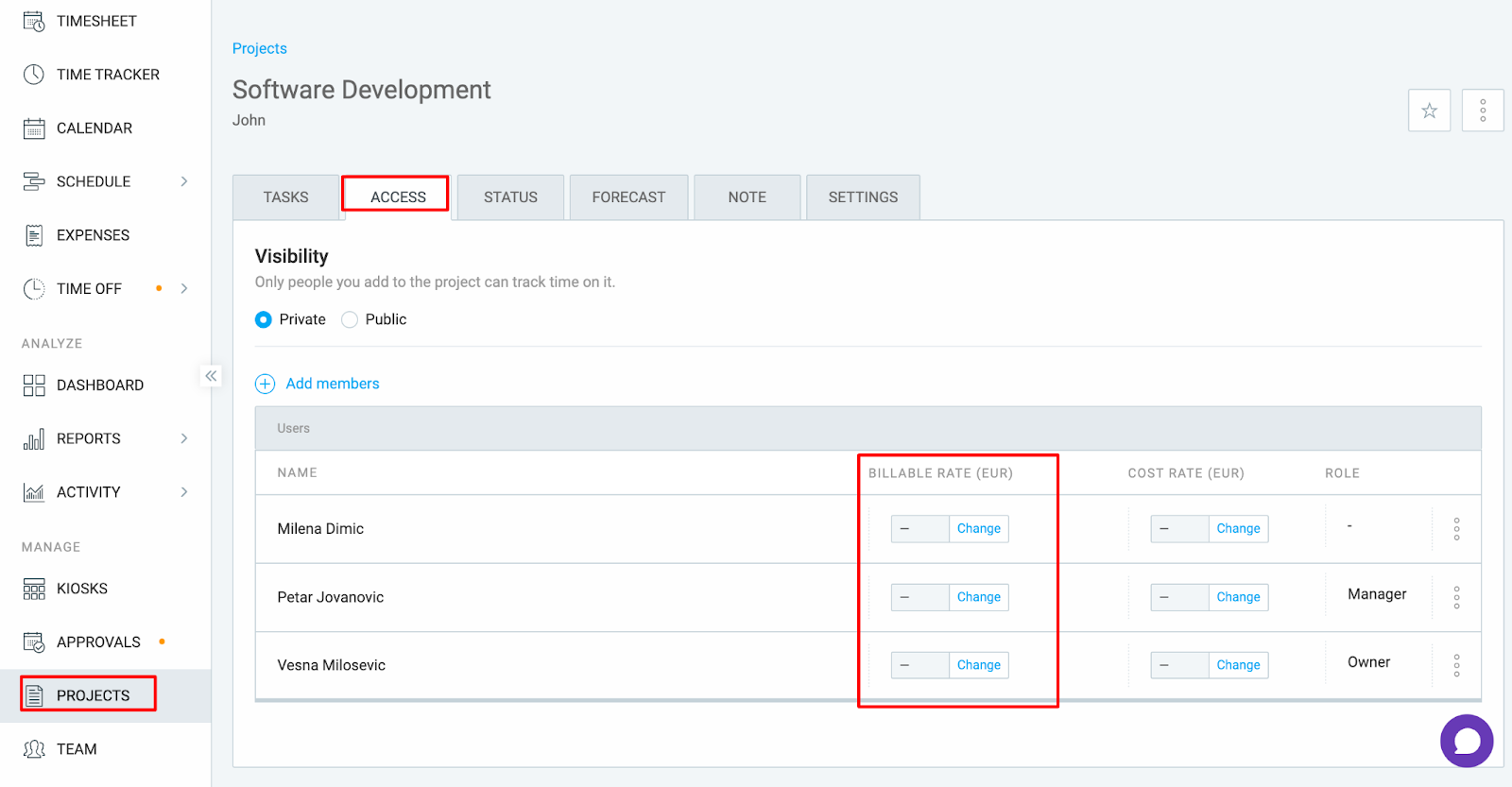
Un taux plus spécifique de 0 $ remplace le taux que vous aviez prévu #
Clockify suit une hiérarchie de taux, où les taux plus spécifiques prévalent sur les taux plus généraux. Ainsi, même si vous avez défini un taux pour un projet ou un espace de travail, un membre de projet vide à 0 $ ou un taux par tâche peut le remplacer silencieusement, ce qui se traduit par une facture vide ou un total de 0 $.
Hiérarchie de taux du plus bas au plus élevé :
- Taux de l’espace de travail
- Taux de projet
- Taux de l’équipe
- Taux de tâche
- Taux de membre du projet
Ce qu’il faut faire :
Commencez par vérifier s’il y a des taux vides ou de 0 $ au sommet de la hiérarchie (tâche ou membre du projet), puis descendez progressivement. Ceux-ci remplaceront les taux plus généraux et conduiront à un total de facture en dollars.
Vous rencontrez toujours des difficultés ? Notre équipe d’assistance se fera un plaisir d’examiner votre cas et de vous aider. Veuillez nous contacter à l’adresse support@clockify.me et nous fournir les informations suivantes :
- Une capture d’écran de la facture en question
- Une capture d’écran du rapport détaillé indiquant le temps facturable
- Confirmation des taux fixés et de leur origine